
Berikut adalah cara Import Data untuk Microsoft Dynamics AX, pada artikel ini akan menggunakan data demo material dari Microsoft Dynamics AX
1. Buka browser lalu masuk ke Microsoft Dynamics AX 2012 R3 , lalu klik Demo Material pada tab on the page

Pada table demo Material Table, klik Contoso Demo Data.

Pada layout Microsoft File Transfer Manager, buka folder untuk menyimpan file download, lalu klik Transfer
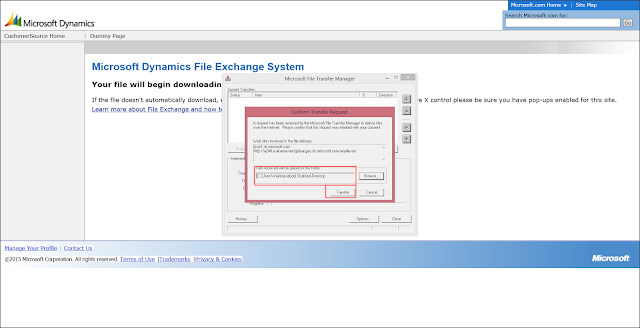
Lalu kembali ke halaman Demo Material, pada kolom description klik Test Data Transfer Tool (beta) for Microsoft Dynamics AX, untuk didownload

Selanjutnya Loging Microsoft Dynamics Lifecycle Services, klik Downloadable Tools.

Klik Microsoft Dynamics ax 2012 Test Data Transfer Tool untuk didownload

Setelah didownload, klik 2x, lalu klik accept
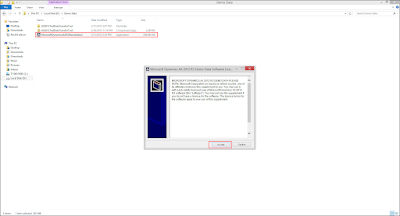
Lalu pilih folder dimana menyimpan file yang diextra

Setelah itu, 2x klik file Test Data Transfer Tool, kemudian klik Next

Centang I accept the terms in the license Agreement, lalu klik Next

Kemudian ubah folder yang diinginkan untuk menaruh file Test Data tersebut ( Default saja ), lalu klik Next

Klik Install

Klik Finish

Setelah itu buka Control Panel --> Services, pilih Microdoft Dynamics AX..... klik Stop

Kemudian buka windows explorer lalu masuk ke folder Test Data Transfer Tool (beta)

Selanjutnya buka Menu File , lalu klik open Command Prompt as administrator

Lalu buka SQL Server Management studio, pilih instance name

Kemudian Backup Database MicrosoftDynamicsAX sebelum melakukan import
Format Import
dp.exe import [location of demo data] [Name of AX business database] [Servername\InstanceName]
Jalankan sperintah dibawah ini dengan Command prompt yang telah dubuka tadi
dp.exe import e:\demodataMicrosoftDynamicsAXR3DemoData MicrosoftDynamicsAX Microsoft DynamicsAX lalu enter

Isikan y atau Y lalu Enter untuk proses import database, ini bisa memakan waktu lama tergantung besar kecil kapasitas database yang diimport

Setelah selesai import ( backup ) lalu buka Control Panel --> Services, pilih Microdoft Dynamics AX..... klik Start

Selanjutnya buka Microsoft Dynamics AX

Catatan : Bisa juga membaca :artikel dibawah ini untuk
- Cara Install Microsoft Dynamics AX - I [ Database ]
- Cara Install Microsoft Dynamics AX - II [ Application ]
- Cara Install Microsoft Dynamics AX - III [ Setting Parameter ]